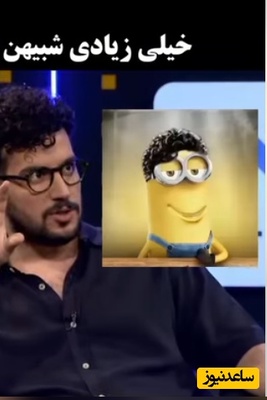منظور از Smart Objects در فتوشاپ چیست؟
پیش از غیرفعال کردن Smart Objects، بیایید تا نگاهی به آنچه که از دست می دهید، بیندازیم.
ویژگی Smart Objects، کاربردهای زیادی دارد، اما مهم ترین مزیت آن، حفاظت از داده های اصلی در مقابل تصاویر افزوده شده و یا فایل های وکتور (Vector) است. بدین ترتیب می توان گفت که یکی از شیوه های اعمال تغییرات غیرمخرب در فتوشاپ، استفاده از همین Smart Objects است.
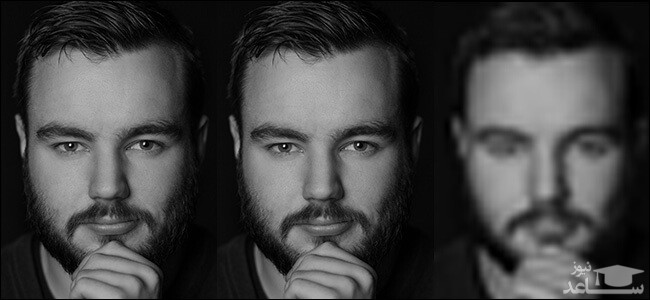
به عنوان مثال، در بالا می توانید سه تصویر را مشاهده کنید. تصویر سمت چپ، همان تصویر اصلی است. تصویر وسطی نیز یک Smart Object بوده که اندازه آن حدود 10 درصد کاهش و سپس افزایش یافته است. تصویر موجود در سمت راست نیز، یک لایه رستر (یک لایه فتوشاپ که لایه وکتور را به پیکسل تبدیل می کند) است. اندازه تصویر سومی نیز ابتدا 10 درصد کاهش و سپس افزایش یافته است. همان طور که می بینید، ویژگی Smart Objects در فتوشاپ باعث شده که کیفیت تصویر اصلی در جریان تغییرات، همچنان بدون تغییر باقی بماند. این در حالی است که لایه رستر شده، بسیاری از داده ها را از دست داده است.
این قضیه بدین معنا است که با استفاده از Smart Objects می توانید به جابجایی، تغییر اندازه، برش، اعمال لایه های تعدیلی و … پرداخته و نگران بازگشت ناپذیری کارهای خود نیز نباشید. از طرفی دیگر، اگر با لایه های رستر شده کار کنید، آنگاه تنها راه امتحان کردن چیزی جدید، این است که هر آنچه را که پیش تر انجام داده اید، خنثی کرده و سپس از اول شروع کنید.
البته یکی از مزایای لایه های رستر نیز این است که می توانید مستقیما و بدون دریافت کادرهای دیالوگ مزاحم، کار ویرایش را آغاز کنید.
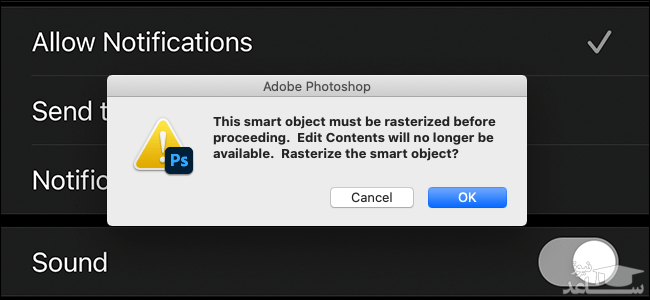
نحوه جلوگیری از اعمال خودکار ویژگی Smart Objects
در حالت پیش فرض، هر زمان که یک تصویر و یا فایل وکتور را به سند فتوشاپ خود اضافه کنید، آنگاه فایل اضافه شده به عنوان یک Smart Object در نظر گرفته می شود.
جهت تغییر این ویژگی و در نظر گرفتن تصویر اضافه شده به عنوان یک لایه رستر، باید در ویندوز به “Edit > Preferences General” و در مک نیز به “Photoshop > Preferences > General” بروید.
در ادامه باید تیک گزینه “Always Create Smart Objects When Placing” را برداشته و سپس بر روی “OK” کلیک کنید.
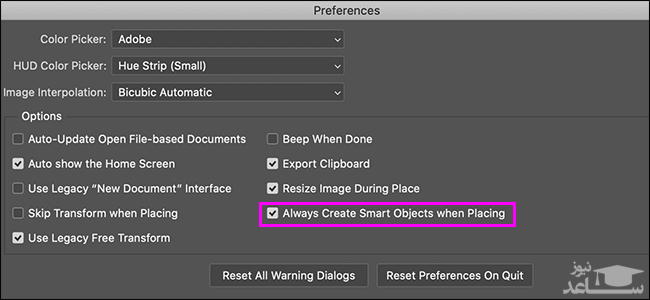
نحوه تبدیل لایه ها به Smart Object
اگر یک لایه رستر را به سند فتوشاپ خود اضافه کنید، آنگاه بازهم می توانید آن را به یک Smart Object تبدیل کنید. اکثر کاربران چنین کاری را جهت اعمال تغییرات غیرمخرب انجام می دهند. جهت انجام این کار، کافی است که بر روی لایه موردنظر کلیک-راست کرده و سپس گزینه “Convert to Smart Object” را انتخاب کنید.
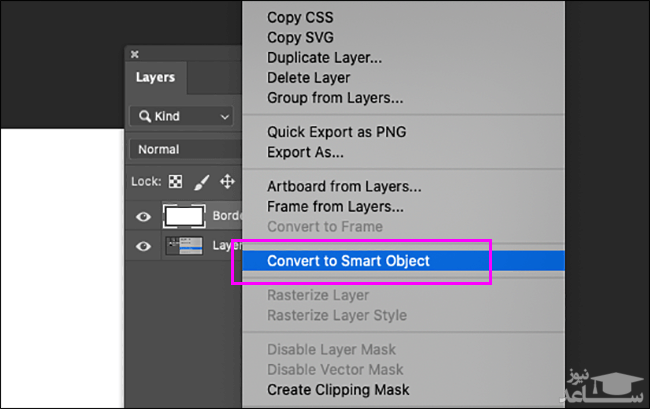


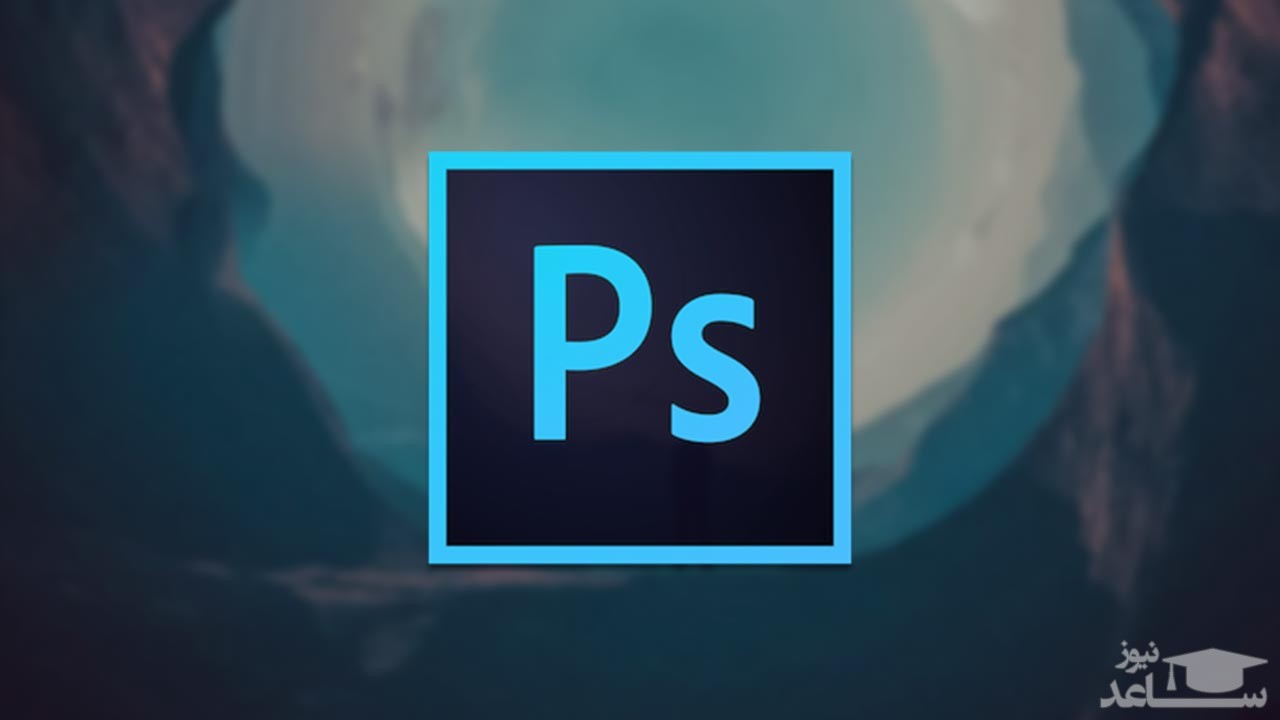
 چگونه قابلیت Game Bar را در ویندوز 10 فعال و یا غیرفعال کنیم؟
چگونه قابلیت Game Bar را در ویندوز 10 فعال و یا غیرفعال کنیم؟